Sådan bruges Miracast til Spejl Skærm på iPhone
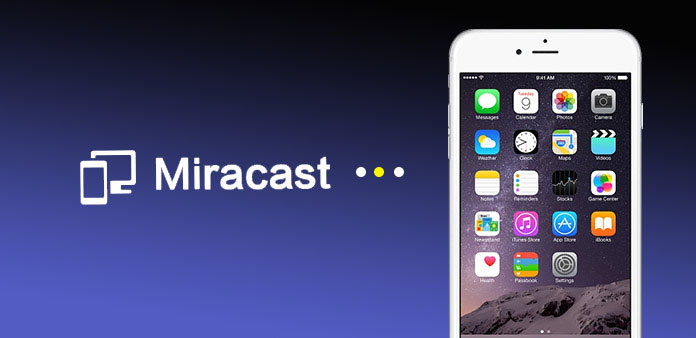
Det er populært blandt folk at spejle det mobile indhold til en større skærm. Det giver folk mulighed for at have et stort rum for at nyde deres musik, film og så videre. Før Miracast kom ud, er Apple-brugere stolte af Airplay, som muliggør trådløs streaming mellem enheder af lyd-, video-, enhedsskærme og fotos. Desværre fungerer Airplay kun mellem iOS-enheder. Du kan muligvis ikke afspejle iPhone indhold til smart TV. Og nu, når du bruger Miracast med iPhone, kan du trådløse visningsfiler på iPhone på alle Miracast certificerede enheder. Det bør være spændende nyheder for smartphone-brugere. Hvis du stadig er forvekslet med at forbinde Miracast og iPhone, kan du finde det rigtige svar fra den følgende artikel.
Del 1: Hvad er Miracast og iPhone Miracast
Miracast er en slags screen-mirroring værktøj, der giver dig mulighed for at sende alt fra en Android-enhed eller nyere Intel-computer til dit tv. Det øjeblik, det vises i folks versionsfelt, er det ikke tvivl bliver det ideelle valg for Android-brugere at bruge. Uanset hvad du ser på din lille skærm, vises den store skærm. Hvilken rolle spiller det i det? Det kan groft beskrives som "HDMI over Wi-Fi", som erstatter kablet fra enheden til skærmen. Det vil sige, teknologien gør kablet forsvinder, hvilket gør folkets liv mere komfortabelt. Et andet spørgsmål, som de fleste mennesker kan bekymre sig om, er, hvilke enheder der kan bruge Miracast? Hvad angår modtagere, kan mange smarte tv'er, der har indbygget Miracast-funktionalitet, bruge tjenesten. Også Android TV-enhederne og en håndfuld andre set-top-bokse er kompatible med Miracast. Kan iPhone bruge Miracast? Mange Apple-brugere, der ser frem til iPhone Miracast, er ivrige efter at vide svaret. Det er en skam, at iPhone-brugere ikke kan bruge Miracast.

Del 2: Miracast Alternativ til iPhone
Som nævnt før har Apple-brugere kun en måde at spejle iPhone til smart TV, før iPhone Miracast kommer i spil. Således ved at vide, hvordan du spejler din iPhone til tv med iPhone Miracast-alternativ - Airplay er en vigtig færdighed for dig. Og her viser vi dig den detaljerede vejledning. Gå gennem trinene herunder for at nyde iPhone indholdet på Apple TV.
1. Sådan spejler du iPhone til Apple TV med AirPlay
Trin 1: Slut din iPhone og Apple TV til det samme netværk.
Trin 2: Tag dig iPhone for at åbne kontrolcentret ved at tørre op fra bunden.
Trin 3: Tryk på AirPlay-ikonet, og vælg derefter dit tv-formular på listen.
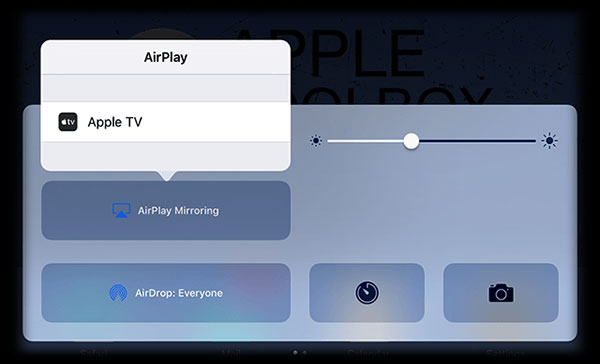
Trin 4: Indtast dit AirPlay-kodeord.
Trin 5: Juster tv-billedformatet og zoomindstillingerne for at dække hele rummet.
Derefter kan du nyde din store skærmoplevelse på Apple TV som iPhone Miracast-alternativet.
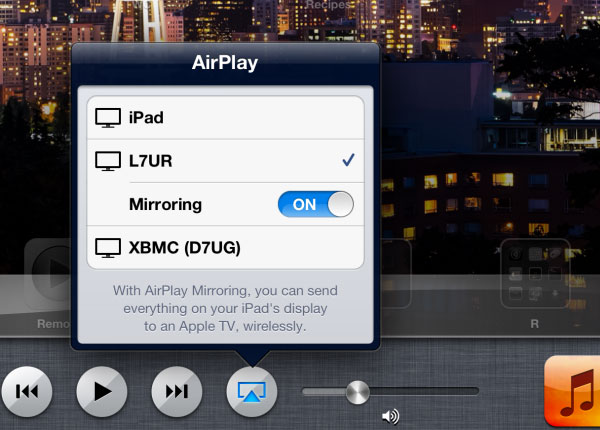
2. Sådan spejler du iPhone til andre smarte TV'er med AirServer
Er der nogen anden metode til Miracast at forbinde iPhone og Sony TV? Hvis du bare har en iPhone og Sony TV, hvad kan du gøre? Bare rolig! Her er en anden tilgang til at afspejle din iPhone på andre smarte tv'er. AirServer er en af de mest effektive måder du bør tage i betragtning.
Trin 1: Hent AirServer på smart tv.
Trin 2: Tryk på AirServer ikon fra kontrolcenter på din iPhone ved at tørre op fra bunden.
Trin 3: Vælg smart TV og åben Spejling mulighed. Nu vises iPhone-skærmen på Sony TV.

Del 3: Sådan bruger du Miracast til Mirror-enhed
Da iPhone Miracast stadig er et mysterium, kan du bruge tjenesten til Mirror Android indhold til Sony TV, LG TV, Samsung TV eller flere andre smarte tv'er. Sådan bruger du Miracast med Android til at afspejle indhold fra Android-telefon til TV?
Der er ingen tvivl om, at du har brug for en enhed og et display, som begge er Miracast-certificeret. Og hvordan ved du, om det er Miracast support eller ej? Selvfølgelig kan du tjekke det i produktbeskrivelsen. Derudover kræver support til Miracast på et teknisk niveau tre punkter: trådløs chipset support, operativsystem support og driver support. Hvis din enhed ikke opfylder alle disse krav, skal du købe en Miracast-adapter og opgradere dit operativsystem. Miracast-certificeret system: Windows 8.1 eller Windows 10, Windows Phone 8.1, Android 4.4 eller nyere og BlackBerry 10.2.1 eller nyere.

Trin 1: Gå til indstillingsmenuen og tryk på Skærm ikon for at vælge trådløs visning.
Trin 2: Åbne Trådløs display øverst på siden ved at dreje knappen til ON. Derefter scanner din Android-telefon til nærliggende Miracast-enheder.
Trin 3: Vælg Miracast-adapteren. Tryk på den, og din enhed vil oprette forbindelse til Android-telefonen med Miracast. Nogle gange kan du blive bedt om at indtaste PIN-kode.
Trin 4: Når du har tilsluttet din adapter, bliver skærmen afspejlet på skærmen uden problemer.
Konklusion
Brug af Miracast på iPhone kan være en løsning i den nærmeste fremtid. Og nu som en alternativ løsning, skal iPhone-brugere stadig stole på AirPlay for at synkronisere indholdet til smart TV. Bestemt tilbyder AirPlay os meget bekvemmelighed i vores liv, især berige vores oplevelse af at nyde stor skærm. Du kan også bruge Miracast til at spejle indhold mellem Miracast-certificerede systemer for øjeblikket. Hvis du har flere detaljer om informationen relateret til Miracast iPhone-løsning, kan du være velkommen til at dele dem i kommentarerne med os.







